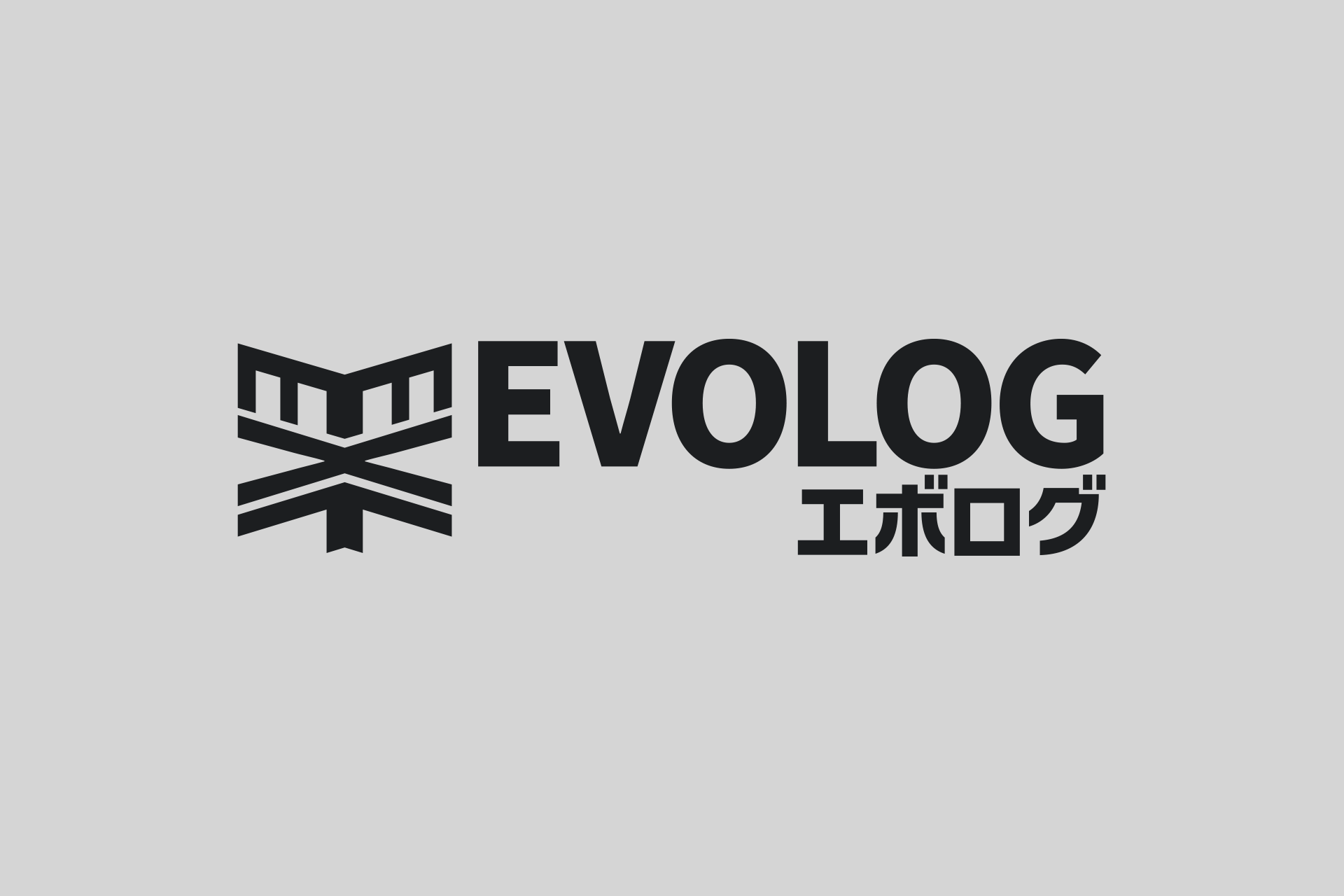
Galaxy NexusにCyanogenMod 10.1 20130113-NIGHTLYを導入してみる
記事作成日:2013年1月14日
今までGalaxy NexusにはAOKPのカスタムROM(aokp_maguro_unofficial_Dec-01-12)を入れて使っていたのですが、ぶらっとCyanogenModに寄ってみたら最新ビルド(と言っても、ナイトリービルドだが・・・)が出ていたので、早速入れてみる事にしました。
http://download.cyanogenmod.com/?device=maguro
私が入れたのは、”cm-10.1-20130113-NIGHTLY-maguro.zip“です。
md5は、”97d90cfed99f431e8f7a646bb5754684″。
gappsは、今まで使っていたAndroid 4.2.1用の物を流用。
今回新たにダウンロードしたりはしてません。
ROM焼きに使用したソフトはROM Managerです。
私はGoogle Playから有料版をダウンロードしています。
あと、私が使っているのはNTT docomo版のGalaxy Nexusではなく、台湾から輸入したものなので、docomo版とか若干仕様が異なっている可能性があります。
!!!!!注意事項 !!!!!
ブートローダーのアンロックやroot取得、カスタムROMの導入を行った場合、メーカーの補償は一切きかなくなります。
端末のデータ消失、端末が起動しなくなる事もあり得ます。
作業中にいかなるトラブルが発生しても、当方では一切責任は負えません。
全て自己責任で作業を行ってください。
まず、念のため既存のROMデータのバックアップを取っておきます。
不要な場合は飛ばしても大丈夫です。

バックアップが完了したら、ダウンロードしてきたカスタムROMを端末に入れます。
私は普段からファイルのやり取りにはGoogle純正のAndroid File Transferを使っています。

カスタムROMを端末に入れ終わったら、早速ROM Managerを使ってROMを焼きます。
カスタムROMとgappsを選択し、「データとキャッシュのワイプ」を「はい」にした状態で「再起動とインストール」を選択。

後は待つだけです。

Androidはdocomo HT-03A(Android 1.6搭載)の時から使っているのですが、本当最近はカスタムROMが豊富なだけではなくROMの導入も簡単である意味恐ろしいです。
かなりの間コマンドを打ち込んでないので、何かやばい事になったらと思うと・・・。
インストールが完了したら自動的に再起動します。
後は普通のAndroid OSのセットアップです。

という訳で、これでインストール完了です。
一応、端末情報でバージョンを確認しておくとこんな感じです。

あと、私はたまーに忘れるのですが、APNの設定をしておきます。
最初からdocomoの設定が入っているのですが、私はb-mobileのSIMを入れているので、APNを新規作成します。

まあ、そんな感じです。
ちなみに、デフォルトのホーム画面は至って普通の物です。
今までのROMと何が違っているのかはこれから色々弄って見てみます。

経験上、CyanogenModはナイトリービルドバージョンでも結構安定してるので、暫くこのROMで行こうと思ってます。
